最好的 AI 照片背景去除器是什麼?

人們花費太多時間手動去除背景,而人工智慧並不總是像它聲稱的那樣神奇。
本教學將向您展示如何使用AdAdobe Photoshop中的「貼上到」命令複製影像並將其貼上到另一幅影像的選取範圍中。本文還將向您展示如何使用 Photoshop 的自由變換指令修復兩張影像之間的任何透視問題。
目錄
例如,我們將選擇電視內部的某個區域,以便將第二張影像貼到該區域上。由於螢幕只是一個具有直邊的多邊形,因此可以使用 Photoshop 的多邊形套索工具進行選擇。
在工具列上,按一下並按住標準套索工具以顯示隱藏在其後面的其他工具。然後,從選單中選擇多邊形套索工具。
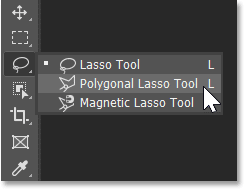
要使用多邊形套索工具,只需點擊要選擇的區域周圍即可新增點。然後,Photoshop 會用直線連接這些點。所以這個想法是點擊線需要改變方向的點。例如,影像將位於螢幕的 4 個角落。
點選畫面左上角可新增選擇的起點。然後順時針移動,點擊右上角新增第二個點。在右下角新增第三個點,然後在左下角新增第四個點。
請勿使用多邊形套索工具點選並拖曳。只需單擊即可添加點,然後釋放滑鼠按鈕。如果您不小心點擊了錯誤的點,請按 PC 上的 Backspace 鍵或 Mac 上的 Delete 鍵來撤銷最後一點。
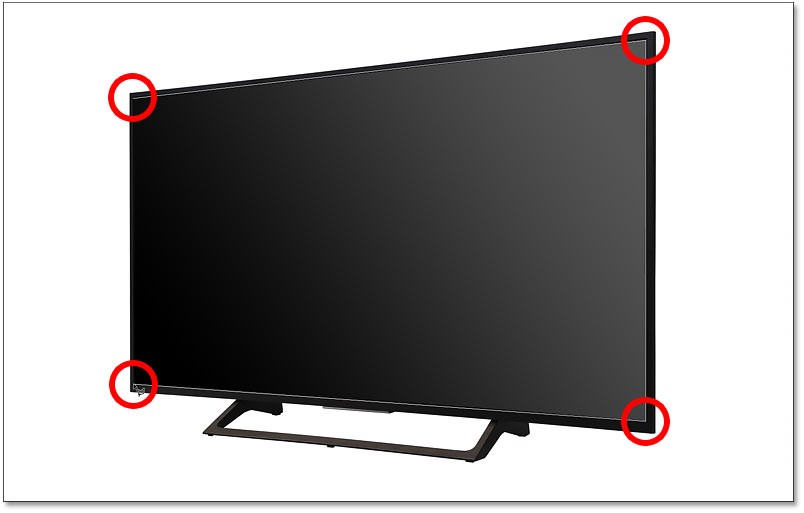
若要完成選擇,請再次按一下起點。在範例中,該點位於左上角。

選擇邊框出現,準備將影像貼到裡面。

一旦選定,打開您想要貼上的圖像。點擊頂部的“文件”標籤切換到第二幅圖像。

透過前往功能表列中的“選擇”功能表並選擇“全部”來選擇圖像。影像周圍會出現選擇邊框。
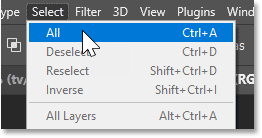
然後,轉到“編輯”選單並選擇“複製”來複製圖像。
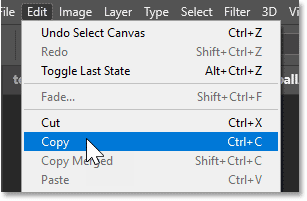
按一下該圖像的選項卡,切換回第一張圖像(帶有選擇的圖像)。

然後,要將複製的圖像貼上到選擇內容中,請前往「編輯」選單,選擇「選擇性貼上」,然後選擇「貼上到」。
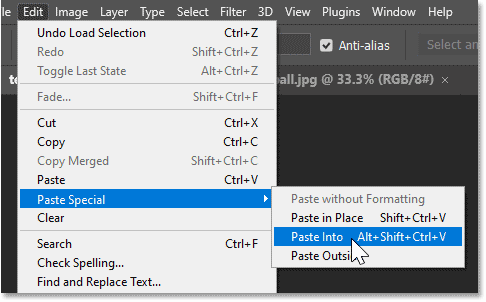
圖像出現在選擇內容內。還有一些工作要做。主體偏離中心,視角不正確。因此我們接下來將解決這兩個問題。

請注意,將圖像貼到選擇內容後,選擇邊框已經消失。這是因為 Photoshop 已將選擇內容轉換為圖層蒙版。
在圖層面板中,我們在圖層蒙版縮圖中看到蒙版。遮罩的白色部分是我們選擇的區域,也是圖層上的影像將出現的位置。黑色部分是選擇範圍之外的區域,也是影像隱藏的地方。
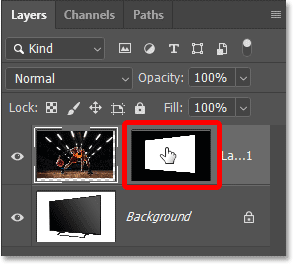
如果按住鍵盤上的Shift鍵並點選圖層蒙版縮圖,則會暫時關閉遮罩。
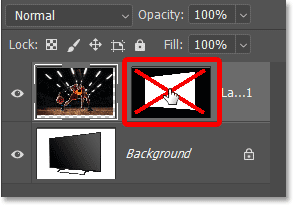
當面具摘下時,整個影像都是可見的。
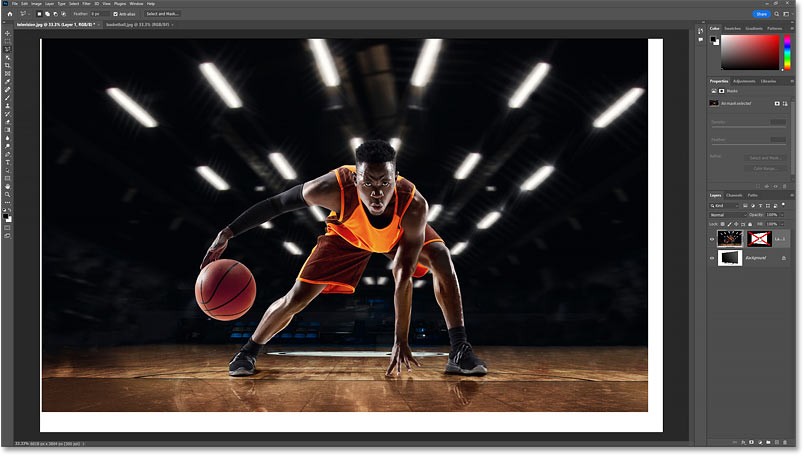
再次點選圖層蒙版縮圖以重新開啟蒙版並僅顯示所選區域中的影像。

另外,請注意「圖層」面板中圖像縮圖和蒙版縮圖之間的區域是空白的,這意味著看不到連結圖示。
通常,影像和其圖層蒙版是相互關聯的,這意味著如果不調整一個影像的大小,就無法調整另一個影像的大小。但是當將圖像貼到選擇中時,圖像和蒙版並沒有鏈接,所以我們可以調整圖像大小而不影響蒙版。
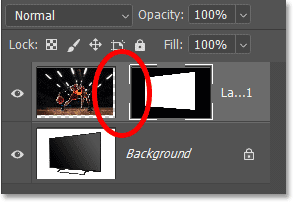
透過點擊圖像縮圖,確保圖像處於活動狀態,而不是圖層蒙版。
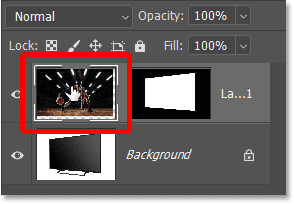
然後轉到“編輯”選單並選擇“自由變換”。
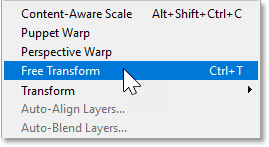
自由變換框和手把出現在影像的實際大小周圍,包括圖層蒙版隱藏的區域。

若要調整圖像大小,請按一下並拖曳手把。稍後,本文將向您展示如何修復影像中的任何透視問題。但目前,本文將僅關注透過將側邊手把向內拖曳到電視邊緣來調整寬度。

由於影像是直的,但電視是傾斜的,因此存在透視問題。因此,要調整透視,請在變換框內按一下滑鼠右鍵,然後選擇「透視」。
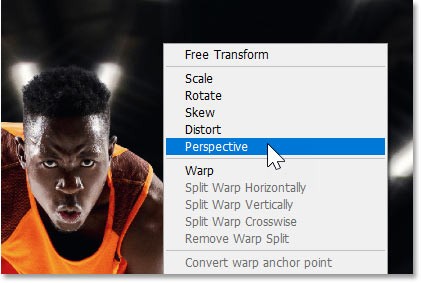
在透視模式下,水平或垂直拖曳角手柄將使對角手柄隨之移動,但方向相反。
因此,向上或向下拖曳角落手柄,直到兩個影像的角落對齊。這個範例將把右上角的手把向上拖曳。
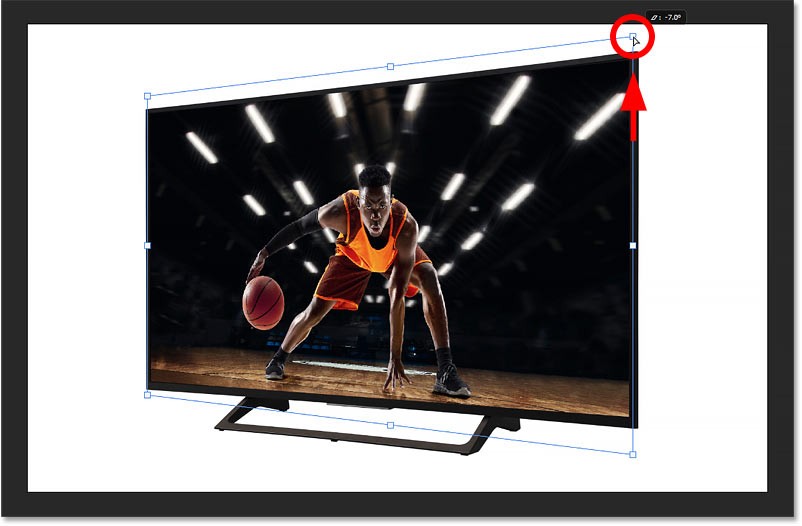
有時,您只需要使用透視模式即可將頂角和底角對齊。其他時候,您無法在不傾斜另一個角落的情況下對齊一個角落。
請注意,頂角現在是正確的,但底角不正確。
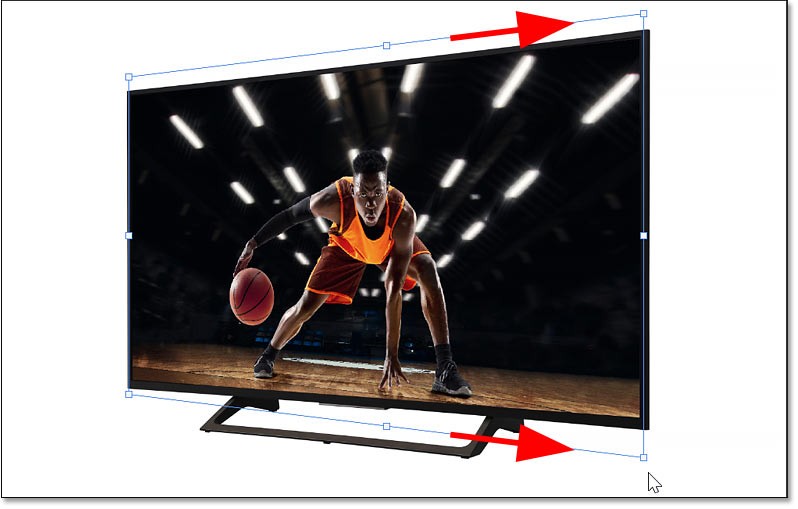
要解決這個問題,請在變換框內按一下滑鼠右鍵,然後從透視模式切換到扭曲模式。
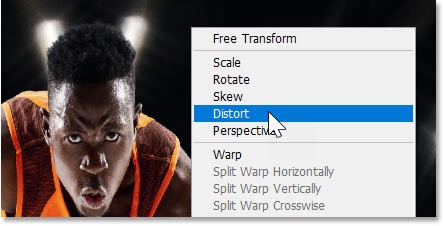
在扭曲模式下,每個角落手柄可以獨立移動。因此,您可以向上拖曳右下角手柄以對齊底角,而不會影響頂角。
如果在拖曳時按住鍵盤上的 Shift 鍵,則會限制移動的方向,從而更容易垂直向上或向下拖曳。
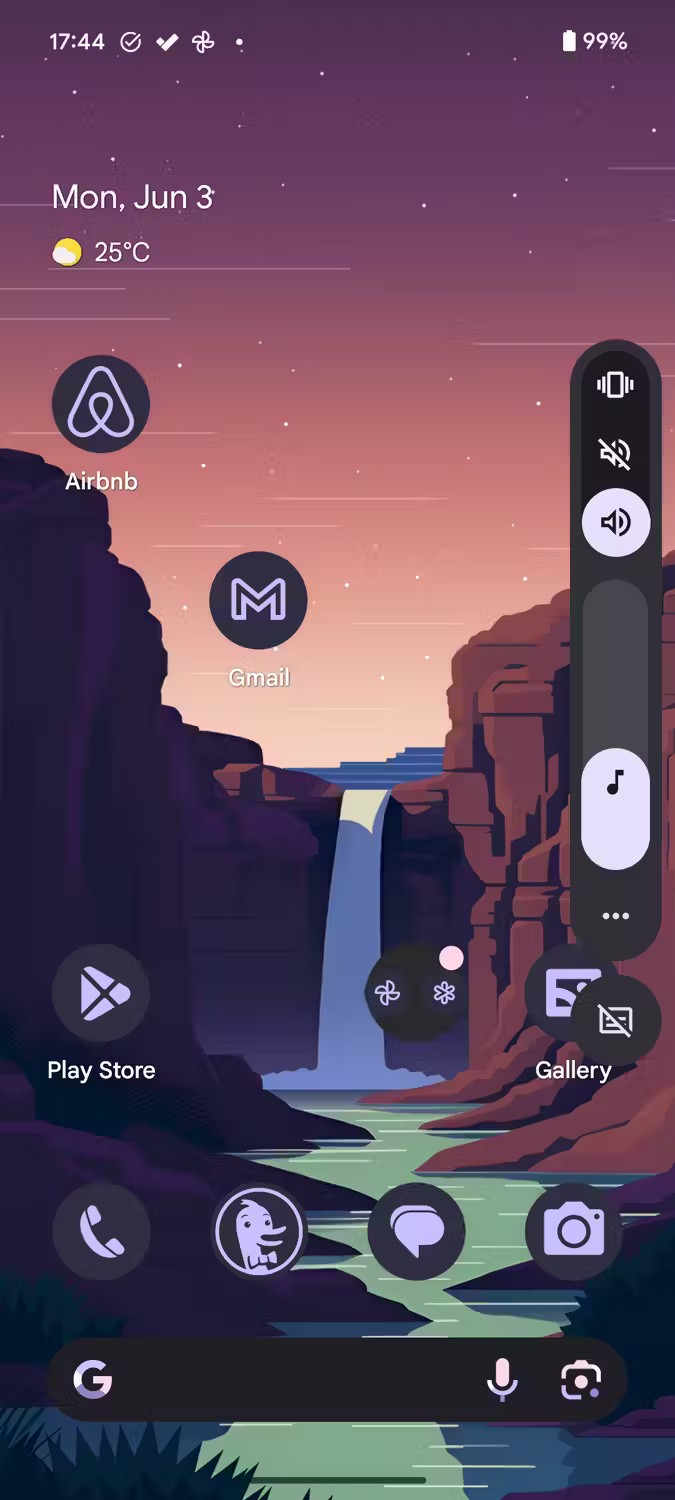
作者希望籃球運動員在螢幕上佔據更多的空間。但是在再次調整圖像大小之前,您需要在變換框內按一下滑鼠右鍵,然後從「扭曲」或「透視」模式切換回「自由變換」。
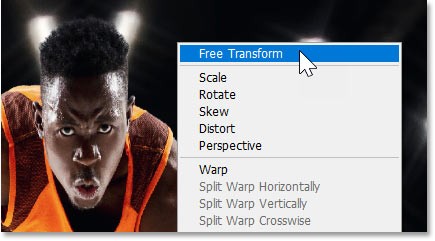
然後向外拖曳角落手柄來調整影像大小。
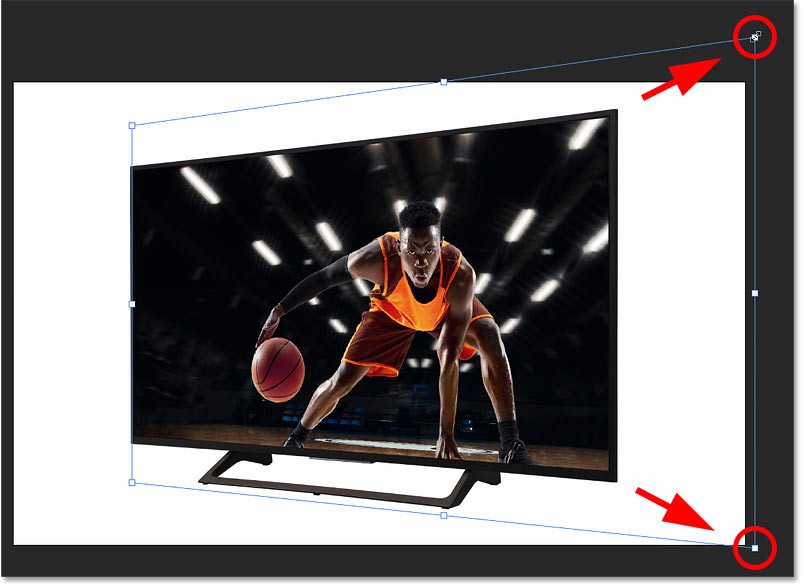
您也可以在變換框內拖曳以重新定位影像並使主體居��。
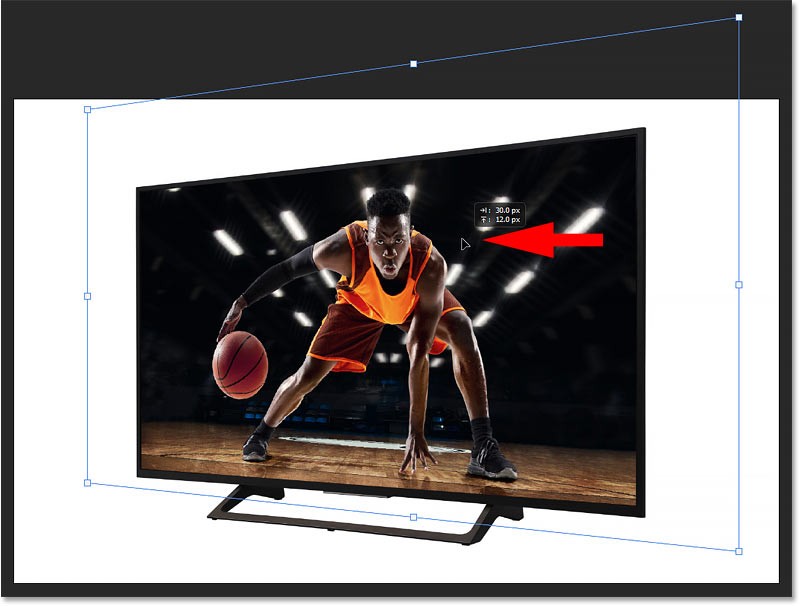
如果調整影像大小後再次失去透視效果,請在變換框內按滑鼠右鍵,然後切換回扭曲模式。
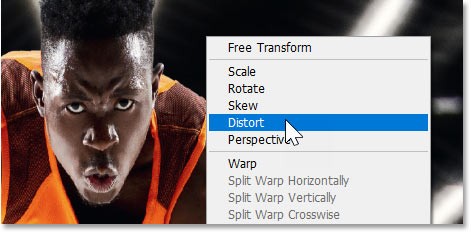
然後根據需要拖曳任何角落手柄。
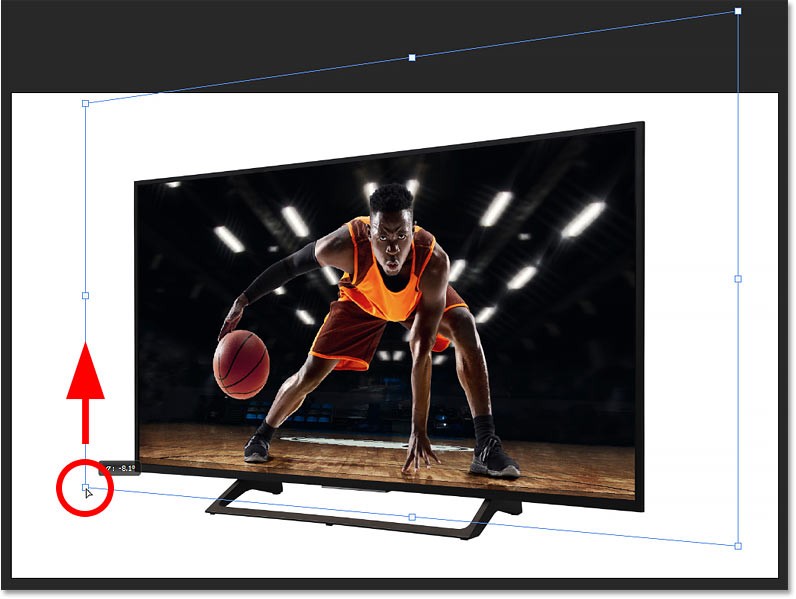
若要接受並關閉自由變換,請按一下選項列中的複選標記。
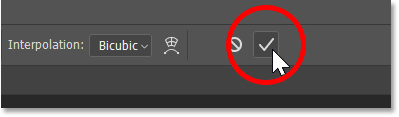
調整影像大小、將物件置於螢幕中央並修復任何剩餘的透視問題後,得到最終結果。

人們花費太多時間手動去除背景,而人工智慧並不總是像它聲稱的那樣神奇。
本教學將向您展示如何使用 Adobe Photoshop 輕鬆地將照片轉換為鉛筆素描。
許多人過去認為調整影像大小非常煩人,直到他們了解了 Photoshop 簡單的基於通道的保護方法。
使用 Photoshop 為您的影像添加快速簡便的海報效果,以重現使用有限墨水顏色列印的海報的經典外觀。
有許多 AI 照片編輯器使 Photoshop 成為第二選擇,而 AI 功能是編輯照片的有用工具,無需學習複雜的 Photoshop。
Photoshop 2025 包含新的 AI 工具、更聰明的選擇以及您直到現在才知道需要的功能。
本教學將向您展示使用 Adobe Photoshop 為影像添加單色效果的快速簡便的方法。
本教學將向您展示如何在 Photoshop 中為照片添加畫布空間和陰影,以創建簡單而時尚的照片邊框。
Adobe 的鏡頭模糊工具可讓您輕鬆查看照片,並為您的照片添加深度和焦點。
Photoshop Actions 隱藏在應用程式中,是熱門照片編輯工具中備受喜愛的功能,旨在加快工作流程而無需 AI。
Lightroom 和 Adobe Photoshop 是兩種最好的照片編輯工具,雖然許多專業人士會同時使用這兩種工具,但如果您是業餘攝影師,則只需要 Lightroom。
本教學將向您展示如何使用 Adobe Photoshop 創建酷炫的畫中畫效果,即拍攝一張照片並營造出其中有同一張照片的較小裁剪版本的錯覺。
Generative Workspace 是 Adobe Max 2024 上宣布的頂級 AI 功能之一。它將成為您的生成式 AI 圖像和檔案的新家。
透過由 Adobe 的生成式 AI Firefly 提供支援的生成填充功能,任何人都可以透過繪製選擇、輸入幾個單字並點擊按鈕,為他們的照片添加逼真的水反射效果。
在本文中,我們將指導您如何在硬碟發生故障時重新造訪硬碟。讓我們一起來看看吧!
乍一看,AirPods 和其他真無線耳機沒什麼兩樣。但當一些鮮為人知的功能被發現後,一切都改變了。
蘋果推出了 iOS 26,這是一個重大更新,具有全新的磨砂玻璃設計、更聰明的體驗以及對熟悉應用程式的改進。
學生需要一台特定類型的筆記型電腦來學習。它不僅要性能強大,能夠出色地完成所選專業,還要小巧輕便,方便全天攜帶。
在 Windows 10 中新增印表機很簡單,儘管有線設備的過程與無線設備的過程不同。
眾所周知,RAM 是電腦中非常重要的硬體部件,它充當處理資料的內存,並且是決定筆記型電腦或 PC 速度的關鍵因素。在下面的文章中,WebTech360 將向您介紹一些在 Windows 上使用軟體檢查 RAM 錯誤的方法。
智慧電視確實風靡全球。憑藉如此多的強大功能和互聯網連接,科技改變了我們觀看電視的方式。
冰箱是家庭中常見的家用電器。冰箱通常有 2 個隔間,冷藏室寬敞,並且每次使用者打開時都會自動亮燈,而冷凍室狹窄且沒有燈。
除了路由器、頻寬和乾擾之外,Wi-Fi 網路還受到許多因素的影響,但也有一些智慧的方法可以增強您的網路效能。
如果您想在手機上恢復穩定的 iOS 16,這裡是卸載 iOS 17 並從 iOS 17 降級到 16 的基本指南。
酸奶是一種美妙的食物。每天吃優格好嗎?每天吃酸奶,你的身體會發生怎樣的變化?讓我們一起來了解一下吧!
本文討論了最有營養的米種類以及如何最大限度地發揮所選米的健康益處。
制定睡眠時間表和就寢習慣、更改鬧鐘以及調整飲食都是可以幫助您睡得更好、早上準時起床的一些措施。
請租用! Landlord Sim 是一款適用於 iOS 和 Android 的模擬手機遊戲。您將扮演一個公寓大樓的房東,開始出租公寓,目標是升級公寓的內部並為租戶做好準備。
取得浴室塔防 Roblox 遊戲代碼並兌換令人興奮的獎勵。它們將幫助您升級或解鎖具有更高傷害的塔。



























